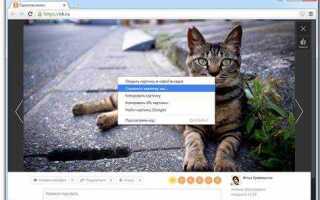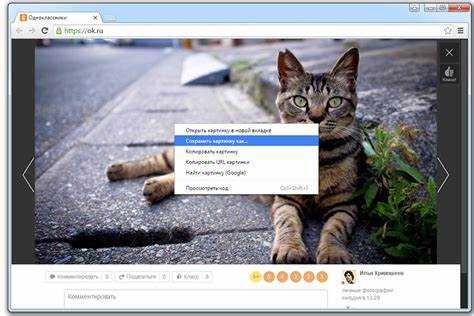
Яндекс Браузер предлагает несколько способов сохранить веб-страницу для последующего просмотра без доступа к интернету. Это особенно полезно при работе с инструкциями, научными статьями, чек-листами или расписаниями, к которым необходимо обращаться офлайн.
Наиболее быстрый способ – сохранить страницу как файл в формате HTML. Для этого достаточно нажать Ctrl + S на клавиатуре и выбрать нужное место для сохранения. Браузер создаст файл с расширением .html и отдельную папку с ресурсами, включая изображения и стили.
Альтернативный метод – печать страницы в PDF-формат. Нажмите Ctrl + P, в списке принтеров выберите «Сохранить как PDF», укажите путь и подтвердите. Этот способ удобен для сохранения чеков, билетов и документов, где важна фиксированная структура.
Также можно воспользоваться функцией «Список для чтения». Нажмите на значок закладки и выберите «Читать позже». Страница будет загружена на устройство и доступна в разделе «Читалка» даже без подключения к сети.
Для сохранения всех вкладок сразу используйте команду Shift + щелчок правой кнопкой мыши по вкладке и выберите «Добавить все вкладки в папку закладок». Это создаст локальную копию списка страниц, которые можно открыть позже вручную.
Как сохранить веб-страницу в формате HTML через меню браузера
Откройте нужную страницу в Яндекс Браузере. Нажмите кнопку меню с тремя горизонтальными линиями в правом верхнем углу окна. Выберите пункт «Дополнительно», затем – «Сохранить страницу как…».
В открывшемся окне укажите папку для сохранения файла. В поле «Тип файла» выберите один из форматов:
| Формат | Описание |
|---|---|
| Веб-страница, полностью | Сохраняет HTML-файл и папку с ресурсами (картинки, стили, скрипты). Рекомендуется для локального просмотра без подключения к интернету. |
| Веб-страница, только HTML | Сохраняется только текст HTML. Изображения и стили не сохраняются. Подходит для анализа кода или передачи текста. |
После выбора формата нажмите «Сохранить». В указанной директории появится файл с расширением .html и, при выборе полного сохранения, папка с тем же названием. Для открытия сохранённой копии дважды кликните по HTML-файлу – страница загрузится в браузере без подключения к сети.
Где найти сохранённые страницы на компьютере после загрузки
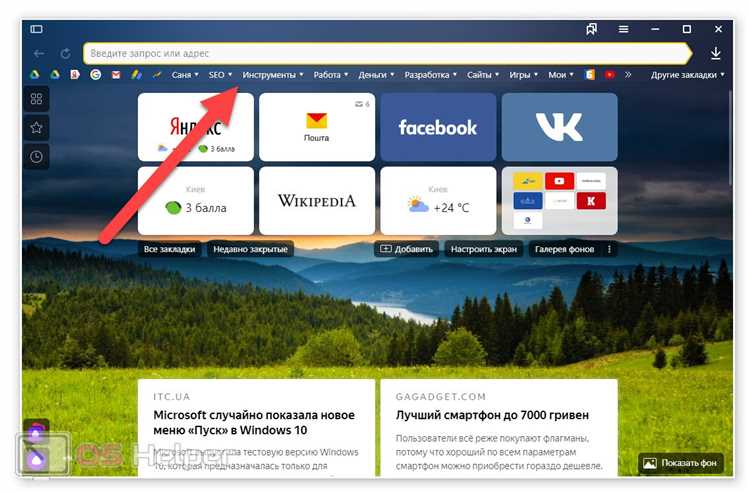
После сохранения страницы в Яндекс Браузере она размещается в выбранной пользователем папке. По умолчанию это каталог «Загрузки» операционной системы.
Откройте «Проводник» и перейдите в папку C:\Users\Имя_пользователя\Downloads. Здесь будет находиться HTML-файл с названием страницы и вложенная папка с ресурсами (картинками, стилями, скриптами).
Если при сохранении вы указали другую директорию, повторно найти её можно через сам браузер. Нажмите Ctrl+J, откроется список загрузок. Рядом с нужным файлом нажмите «Показать в папке».
Для сохранения в другом формате, например, в PDF, выберите при сохранении пункт «Печать» и укажите «Сохранить как PDF». Такой файл будет расположен в той же директории, которую вы укажете вручную.
Также стоит учитывать, что при очистке истории или кэша сохранённые HTML-файлы не удаляются. Они остаются в файловой системе до ручного удаления.
Сохранение страницы как PDF-файл с помощью встроенной печати
В Яндекс Браузере для создания PDF-файла из открытой страницы используйте встроенную функцию печати. Нажмите Ctrl + P или откройте меню через кнопку с тремя полосками в правом верхнем углу и выберите пункт «Печать».
В открывшемся окне параметров печати в поле «Принтер» выберите «Сохранить как PDF». Ниже установите нужные параметры: ориентацию (книжная или альбомная), диапазон страниц (все или выбранные), количество копий, отступы и масштаб.
Если страница содержит интерактивные элементы, отключите «Фоновые графические элементы», чтобы избежать лишней информации в документе. Для экономии пространства можно выбрать «Несколько страниц на лист» в разделе макета.
Нажмите кнопку «Сохранить», укажите имя файла и путь. Подтвердите сохранение. Браузер создаст PDF-документ, идентичный отображаемой веб-странице с учетом выбранных настроек.
Использование расширений Яндекс Браузера для сохранения контента
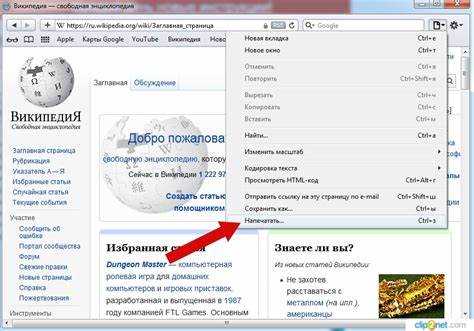
Для сохранения веб-страниц в Яндекс Браузере можно использовать расширения из официального каталога дополнений. Одно из наиболее функциональных – Save Page WE. Оно позволяет сохранить страницу полностью в один HTML-файл без потери структуры и стилей. Подходит для архивирования технической документации, инструкций и лонгридов.
Расширение Evernote Web Clipper интегрируется с аккаунтом Evernote и дает возможность сохранять отдельные фрагменты текста, изображения или всю страницу с возможностью последующей сортировки по блокнотам и тегам. Удобно для пользователей, ведущих цифровые заметки и базы знаний.
Pocket – ещё одно популярное расширение, позволяющее сохранять статьи для чтения в офлайн-режиме. Работает с синхронизацией между устройствами, что полезно при работе на нескольких платформах. Поддерживает сохранение без рекламы и визуального шума.
Для тех, кто работает с PDF, полезно расширение Print Friendly & PDF. Оно преобразует страницу в PDF-документ, удаляя рекламу, боковые панели и неструктурированный контент. Идеально для создания читаемых и сжатых копий страниц.
Все указанные расширения устанавливаются через раздел «Дополнения» в меню браузера. После установки рекомендуется проверить настройки каждого расширения, включая параметры форматирования, автосохранения и синхронизации с облачными сервисами.
Создание скриншота всей веб-страницы без прокрутки

В Яндекс Браузере можно зафиксировать полное изображение страницы без ручной прокрутки с помощью встроенного инструмента. Для этого нажмите Ctrl + Shift + 5, чтобы открыть панель создания скриншота. Выберите пункт «Сохранить полную страницу». Браузер автоматически прокрутит сайт и объединит фрагменты в один файл.
Если стандартный способ недоступен, установите расширение «Fireshot» из каталога дополнений. После установки нажмите на значок расширения и выберите «Capture entire page». Изображение сохранится в формате PNG или PDF без искажений и недогрузок элементов.
Для сохранения результата в высоком качестве убедитесь, что страница полностью загружена перед началом захвата. Не открывайте другие вкладки во время выполнения, чтобы избежать прерываний и сбоя соединения с элементами DOM.
Использование этих методов позволяет получить точную копию сайта без обрезанных блоков и необходимости соединять отдельные фрагменты вручную.
Добавление страницы в закладки с комментариями и метками
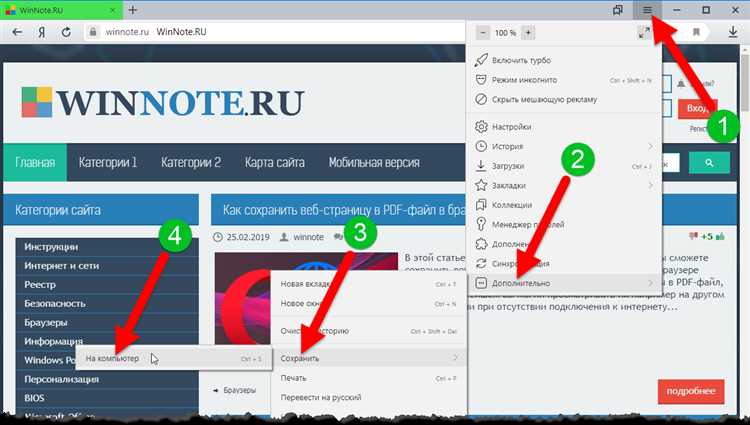
Яндекс Браузер позволяет не только сохранить страницы в закладки, но и добавлять к ним комментарии и метки, что помогает быстрее находить нужную информацию. Для этого необходимо выполнить несколько простых шагов.
Чтобы добавить страницу в закладки с комментариями и метками:
- Перейдите на нужную страницу.
- Нажмите на иконку звезды в адресной строке или используйте сочетание клавиш Ctrl+D.
- В открывшемся окне выберите «Добавить в закладки».
- Для добавления комментария в поле «Комментарий» введите текст, который поможет вам вспомнить, что именно на этой странице важно.
- Для добавления меток, используйте поле «Метки». Здесь можно ввести несколько ключевых слов, разделённых запятой. Метки помогут вам классифицировать страницы по категориям.
- После заполнения полей нажмите «Готово».
Комментарии могут содержать до 255 символов, что позволяет кратко охарактеризовать содержимое страницы. Например, если вы сохраняете статью о ремонте автомобиля, в комментарии можно написать «Инструкция по ремонту трансмиссии».
Метки также играют важную роль в упрощении поиска. Вы можете добавлять несколько меток к одной странице, чтобы она была доступна по разным ключевым словам. Например, для статьи о ремонте можно использовать метки «автомобиль», «техобслуживание», «ремонт». Это ускоряет поиск, когда вам нужно найти все страницы на определённую тему.
Эти функции делают закладки в Яндекс Браузере более гибкими и удобными для пользователей, которым важно быстро находить нужную информацию без лишних усилий.
Режим чтения: сохранение текста без рекламы и лишнего оформления
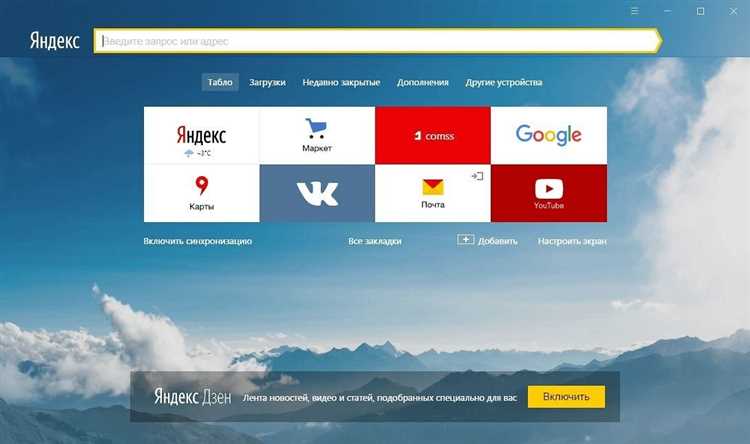
В Яндекс Браузере режим чтения позволяет избавиться от лишнего контента на странице, оставляя только основной текст. Это особенно полезно при сохранении статей и текстовых материалов для дальнейшего чтения без отвлекающих элементов.
Чтобы использовать режим чтения и сохранить страницу без рекламы, выполните следующие шаги:
- Откройте страницу, которую хотите сохранить.
- Нажмите на иконку с книгой в адресной строке. Это активирует режим чтения.
- Когда текст станет доступен в удобном для чтения формате, выберите в меню «Сохранить» или используйте сочетание клавиш Ctrl + S.
Кроме этого, в режиме чтения можно настроить внешний вид страницы для большего комфорта:
- Изменение шрифта: выберите шрифт, который вам наиболее удобен для чтения.
- Регулировка размера текста: настройте шрифт под ваше зрение.
- Выбор фона: можно выбрать светлый или тёмный фон в зависимости от предпочтений.
После сохранения страницы в режиме чтения, она будет представлять собой чистый текст без элементов рекламы, меню или боковых панелей, что значительно улучшает восприятие материала.
Сохранение страниц для офлайн-доступа при отключении интернета
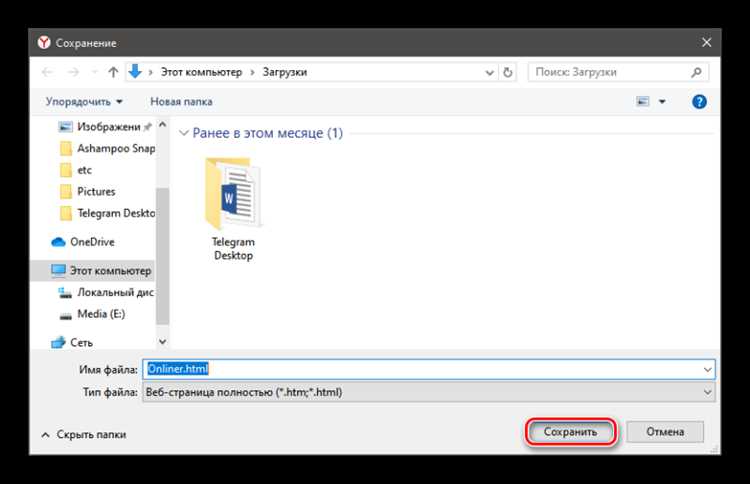
Яндекс Браузер предоставляет удобный способ сохранения веб-страниц для просмотра без подключения к сети. Это полезно, когда нужно иметь доступ к информации, но нет интернета. Процесс сохранения страницы прост и требует минимальных шагов.
Для начала откройте нужную страницу в Яндекс Браузере. Нажмите на значок меню в правом верхнем углу (три горизонтальные линии). В выпадающем меню выберите пункт «Сохранить как». В открывшемся диалоговом окне выберите место для сохранения файла на вашем устройстве и формат. Яндекс Браузер позволяет сохранить страницу в виде HTML-файла или в виде веб-архива (.mht). Важно, что сохранение страницы в формате .mht позволит сохранить не только текст, но и все изображения, стили и скрипты, что обеспечит более точное воспроизведение страницы при отсутствии интернета.
При сохранении страницы в формате HTML браузер сохраняет только HTML-код, а связанные ресурсы (например, изображения) будут загружаться заново при следующем просмотре. Поэтому для офлайн-доступа рекомендуется использовать формат .mht, который позволяет сохранить все элементы страницы в одном файле, исключая необходимость повторной загрузки данных.
Также стоит учитывать, что некоторые страницы могут использовать динамическую загрузку контента или скрипты, которые не будут работать в офлайн-режиме. В таком случае сохранение таких страниц в формате .mht может не дать ожидаемого результата, и информацию лучше сохранить в виде текстового файла или PDF для дальнейшего использования без интернета.
Для улучшения офлайн-опыта полезно периодически обновлять сохраненные страницы, так как данные на веб-страницах могут изменяться. Если требуется сохранить множество страниц для офлайн-доступа, можно использовать сторонние программы и расширения для Яндекс Браузера, которые автоматизируют процесс сохранения и управления такими файлами.
Вопрос-ответ:
Как сохранить страницу в Яндекс Браузере на компьютер?
Чтобы сохранить страницу в Яндекс Браузере на компьютер, нужно нажать на значок меню (три горизонтальные полоски) в правом верхнем углу браузера, затем выбрать пункт «Сохранить как…» и указать место для сохранения файла. Можно выбрать формат для сохранения, например, HTML или PDF, в зависимости от нужд.
Где можно найти сохраненные страницы в Яндекс Браузере?
Сохраненные страницы можно найти в той папке, которую вы указали при сохранении. Обычно, браузер сохраняет их в стандартную папку «Загрузки», но можно выбрать любое место для сохранения. Чтобы найти файл, можно воспользоваться проводником Windows и открыть соответствующую папку.
Можно ли сохранить страницу в Яндекс Браузере как PDF?
Да, можно. Для этого нужно нажать на кнопку меню в правом верхнем углу, выбрать пункт «Печать», а затем в настройках принтера выбрать «Сохранить как PDF». После этого нужно выбрать место для сохранения файла, и страница будет сохранена в формате PDF.
Почему не удается сохранить страницу в Яндекс Браузере?
Если страница не сохраняется, причиной может быть некорректная работа браузера или ограничение на сохранение контента на определенных сайтах. Попробуйте перезапустить браузер или очистить кэш. Также стоит проверить настройки браузера и убедиться, что функция сохранения файлов не заблокирована антивирусом или настройками безопасности.
Как сохранить только часть веб-страницы в Яндекс Браузере?
Для сохранения только части страницы можно использовать инструмент «Снимок экрана» или сделать скриншот с помощью комбинации клавиш на клавиатуре. Если требуется сохранить текст или изображения из части страницы, можно выделить нужный фрагмент, скопировать его и вставить в документ. Однако для сохранения именно части HTML-страницы будет удобнее использовать специальные расширения или утилиты для браузера.